在Win10系统下,我们可以点开始菜单,用户头像,然后就可以锁定计算机,需要密码才能打开,但是一些用户发面自己的Win10系统下,点击用户头像没有锁定按钮,这该如何解决呢?下面小编就教你如何找回。
具体故障如下:点击头像只有更改帐户设置和注销
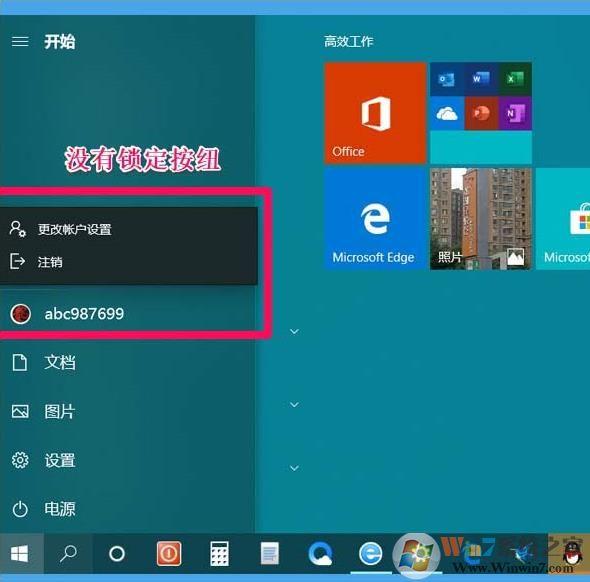
解决方法如下:
可在系统电源选项修复显示【锁定】按纽。
1、右键点击系统左下角【开始】菜单,在开始菜单中点击【电源选项】;
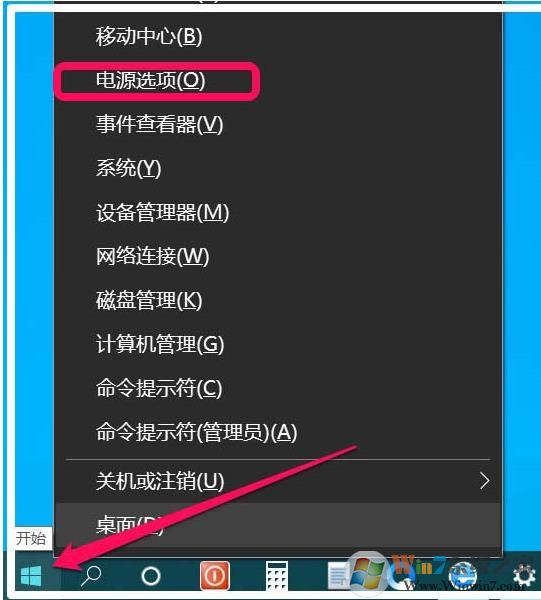
2、在打开的系统设置 - 电源和睡眠窗口中,我们点击:相关设置 - 其他电源设置;
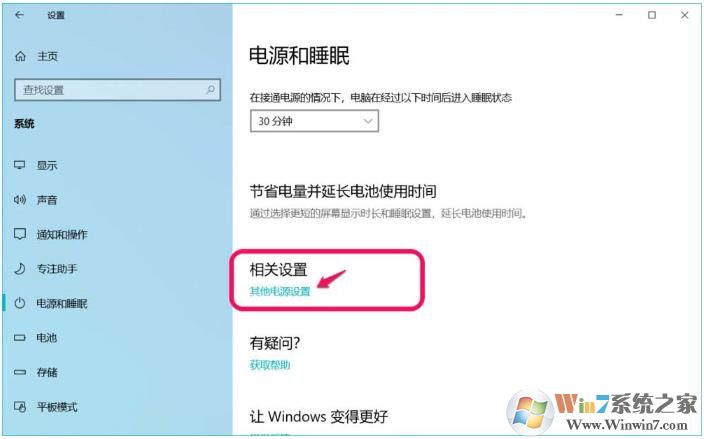
3、此时则打开了控制面板 - 电源选项 窗口,我们点击窗口左侧的【选择电源按纽的功能】;
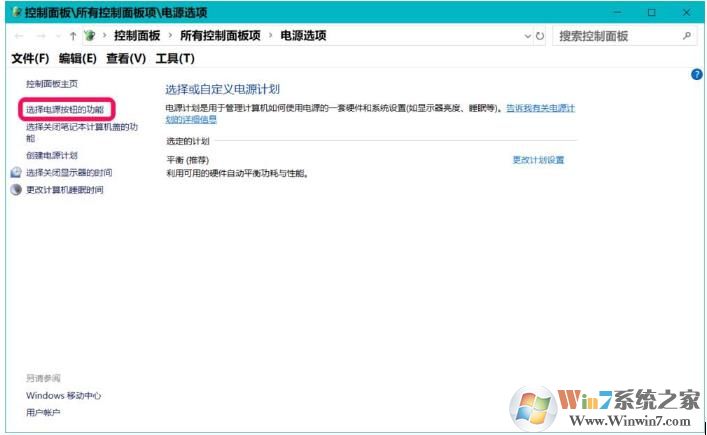
4、接下来我们点击 定义电源按纽并启用密码保护 下的 更改当前不可用设置;
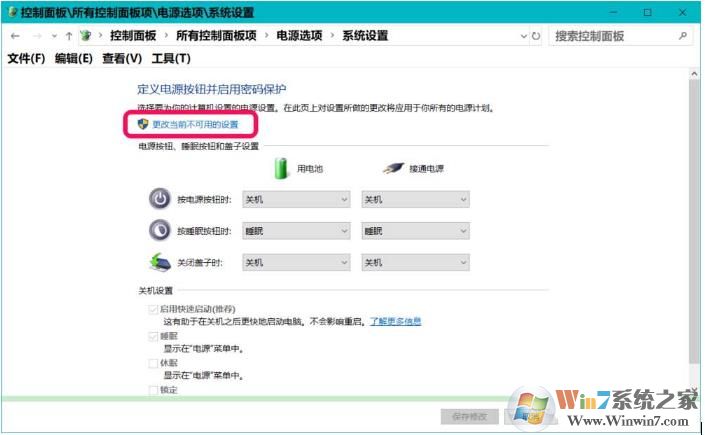
5、下拉到【关机设置】,我们可以看到【锁定】-显示在用户头像菜单中前面的复选框内没有打勾, 这就是开始菜单头像展开菜单中没有【锁定】按纽的根本原因;
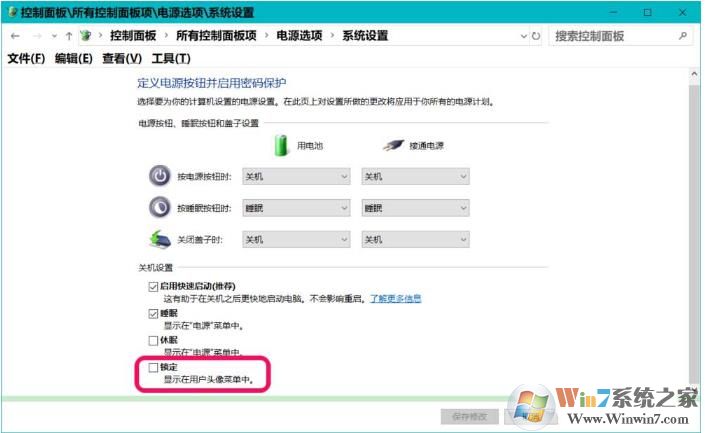
6、点击【锁定】复选框打?,再点击:保存修改(一定要点击,否则更改无效),退出所有设置窗口;
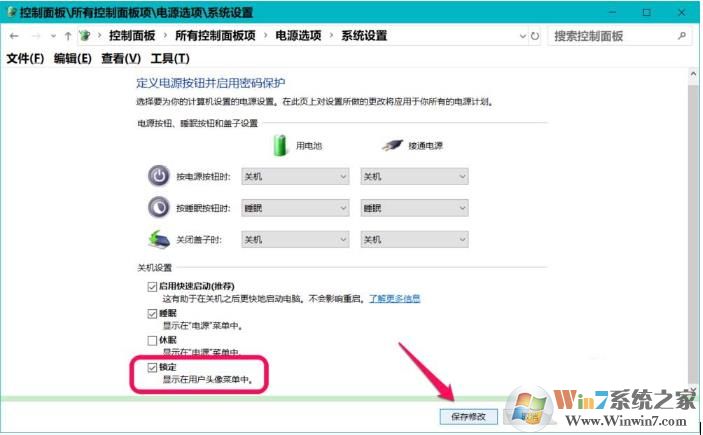
7、点击【开始】菜单 - 头像,在头像展开菜单中显示了【锁定】按纽,我们如果需要锁定计算机,便可以点击【锁定】按纽来锁定计算机。
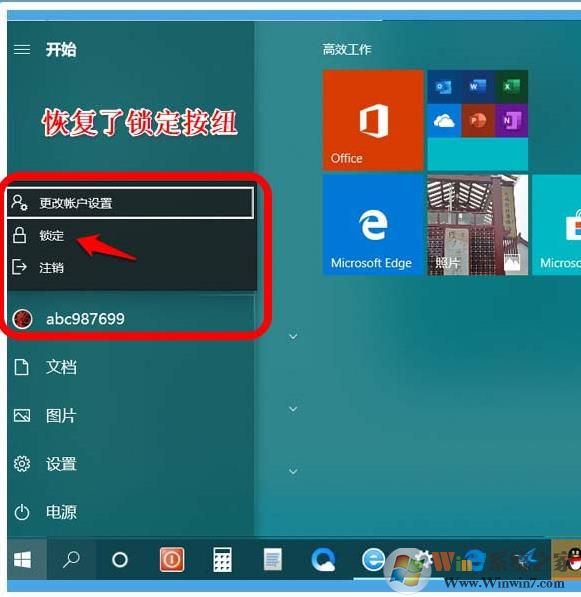
通过上述的设置方法,我们就把锁定选项给找回来了,大家要是没有这个菜单项可按小编的方法进行找回。